怎么用PS提取图片的线稿 用PS提取图片的线稿的方法
时间:2017-07-04 来源:互联网 浏览量:
今天给大家带来怎么用PS提取图片的线稿,用PS提取图片的线稿的方法,让您轻松解决问题。
超简单——如何用PS提取出图片的线稿。具体方法如下:
1首先,用PS软件打开需要处理的图片。
这里以下图为例。
 2
2打开后,在“滤镜”→“其它”中,找到“高反差保留”。
 3
3这时的图片颜色会发生变化,在跳出的窗口中,点击“确定”选项。
当然,你也可以根据自己的需求调整像素半径的大小。

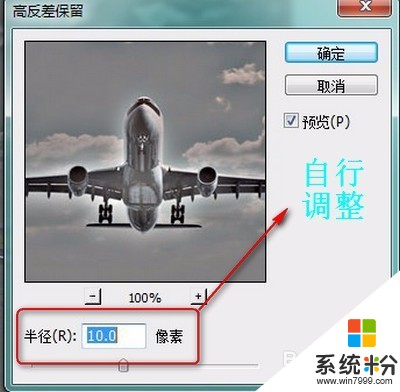 4
4接着,在“图像”→“调整”中,找到“阈值”选项。
 5
5在跳出的窗口中,通过对“阈值色阶”的调整,得到该图片的线稿。
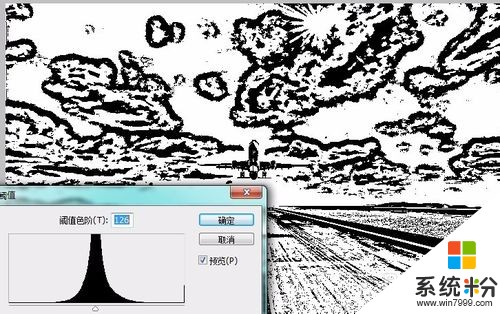
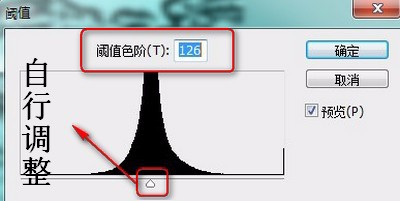 6
6最后的线稿图与原图片的对比。


以上就是怎么用PS提取图片的线稿,用PS提取图片的线稿的方法教程,希望本文中能帮您解决问题。
我要分享:
电脑软件热门教程
- 1 IdeaCentre B3系列电脑按下主机电源开关但无法开机怎么办
- 2 笔记本忘记密码怎么解锁 怎样解锁忘记的笔记本电脑开机密码
- 3 Windows 7无法格式化硬盘分区怎么办 为什么Windows 7无法格式化硬盘分区
- 4如何安装win8驱动?win8驱动安装方法
- 5电脑是如何工作的
- 6怎样在铁道部官网(12306)上买票 在铁道部官网(12306)上买票的方法有哪些
- 7谷歌图片搜索打不开怎么办 谷歌图片搜索打不开怎么解决
- 8电脑开机后出现蓝屏如何解决 怎么解决电脑开机后出现蓝屏的问题
- 9word中输入横线要如何来输入 用什么方法可以在word文档中输入横线
- 10怎么解决电脑网速慢的问题 解决电脑网速慢的问题的方法
